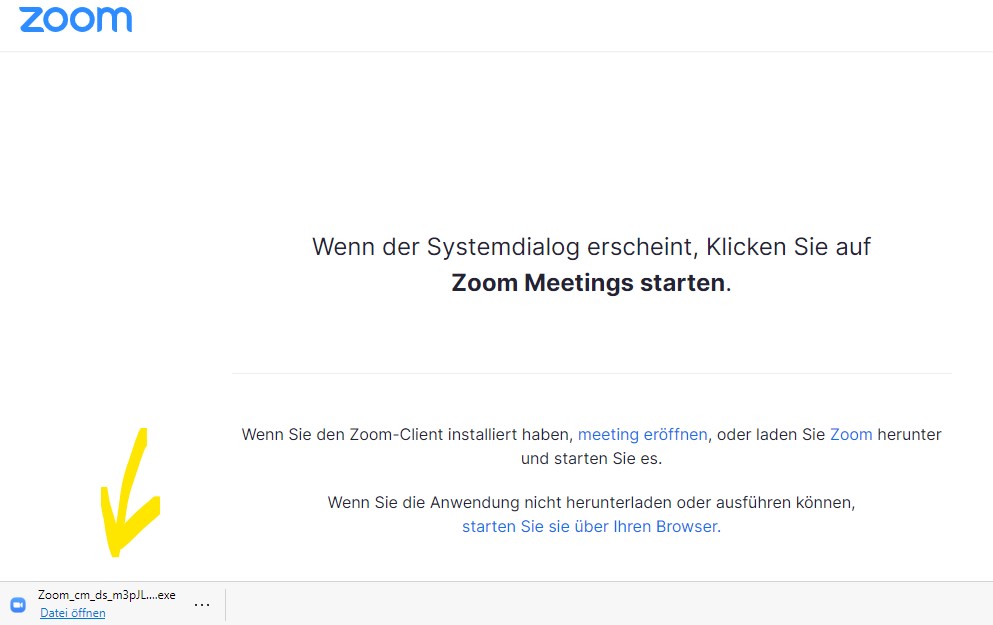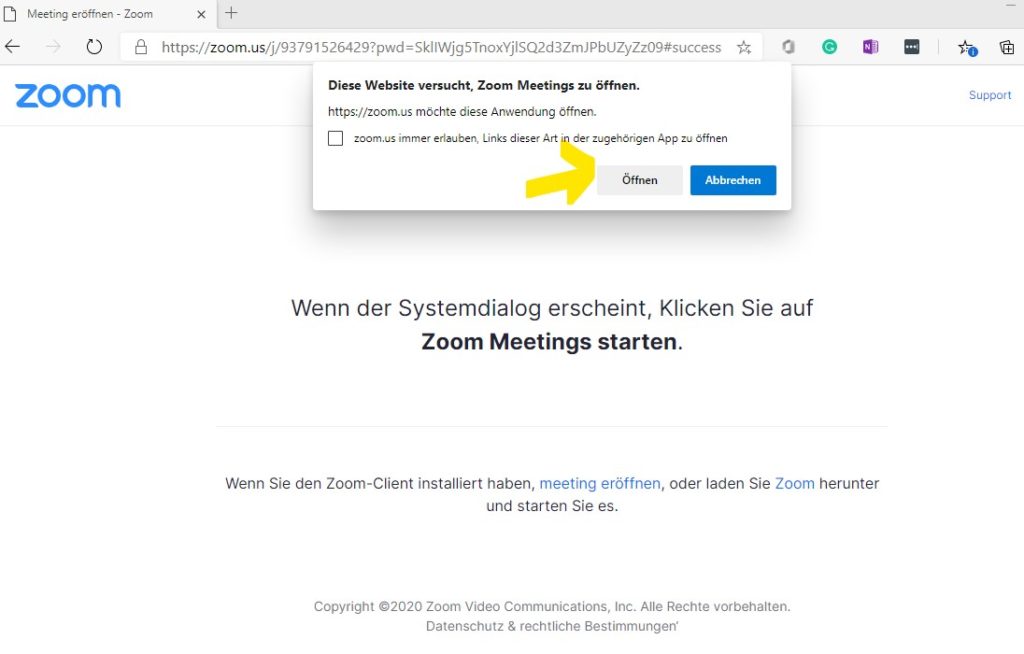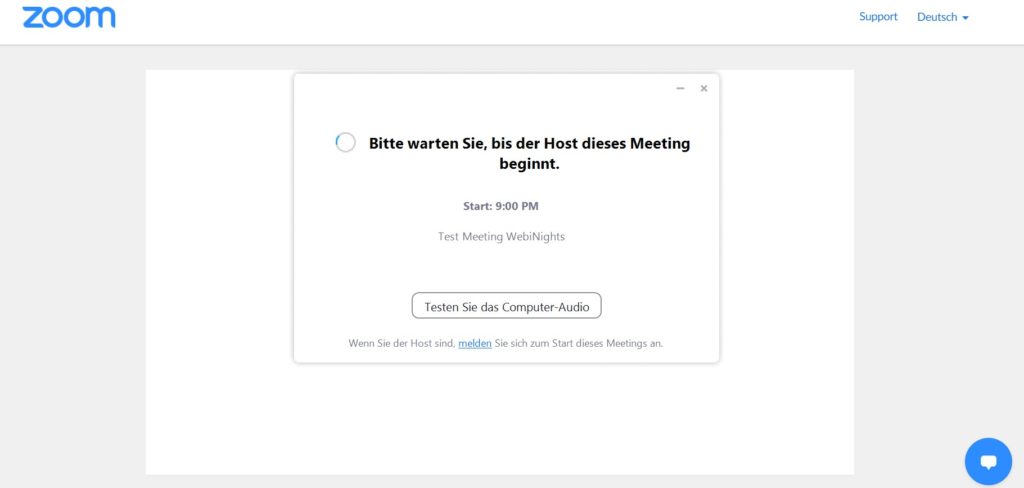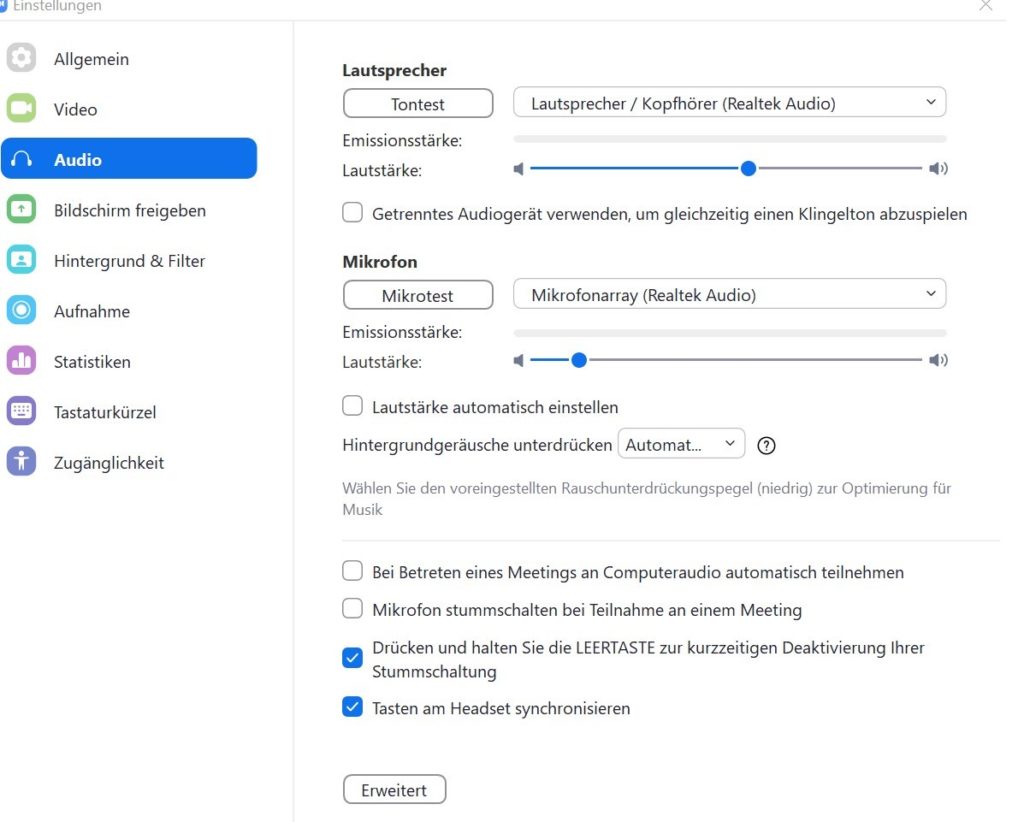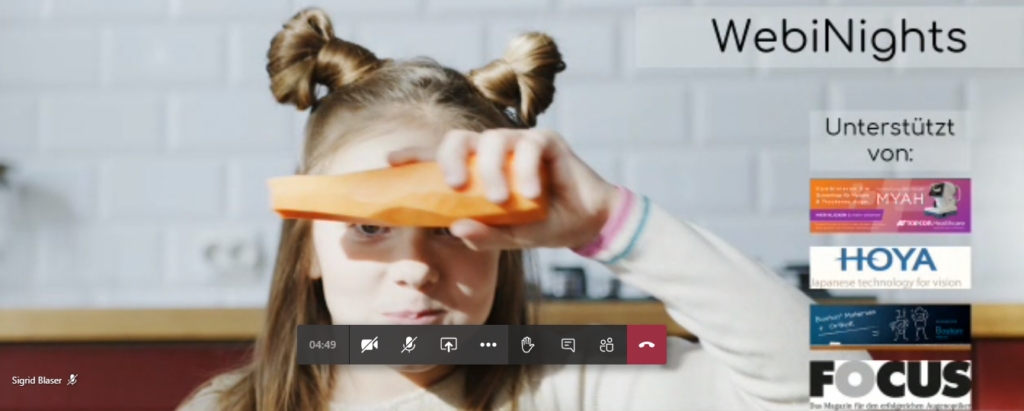WebiNights mit Zoom - Nutzung für Teilnehmer
Wir nutzen die Webinar-Plattform Zoom. Bei einer solch große Gruppe an Teilnehmer bietet Zoom üblicherweise eine stabile Übertragung und einfache Handhabung an.
Lesen Sie hier ein paar Tipps zur Nutzung von Zoom für unsere WebiNights.
Der Einlass ist ca. 15 Minuten vor dem WebiNight.
Die Zugangsdaten wurden versendet. Nicht erhalten? E-MAIL
E-mail mit Zugangsdaten
Ihnen wird ca. ein Tag vor dem WebiNight eine E-Mail mit den Zugangsdaten zugesendet.
Kontrollieren Sie bitte zur Sicherheit Ihr Spam/Junk Postfach.
Klicken Sie entweder auf den Button oder kopieren Sie den Link aus dieser E-Mail und fügen Sie diesen in das Browser Adressfeld ein.
Noch nie Zoom verwendet?
Nach dem Klicken auf den Einladungslink werden Sie aufgefordert die Zoom-App zu installieren. Folgen Sie den Anweisungen.
Nachdem Sie die Zoom-App installiert haben, kehren Sie zur E-Mail zurück und klicken erneut auf den Einladungslink in der E-Mail. In Ihrem Browser öffnet sich die www.zoom.us Webseite und es erscheint ein Fenster mit der Frage, ob die Zoom-App verwendet werden soll. Klicken Sie auf „Öffnen“. Die Zoom-App öffnet sich und Sie werden automatisch zur digitalen Fortbildung geleitet.
Falls Sie den Download nicht im Browser finden, suchen Sie im Ordner „Download“ auf Ihrem PC und öffnen Sie die Datei.
Schon Zoom installiert?
Falls Sie Zoom schon mal runter geladen hatten, öffnet sich beim klicken auf den Einladungslink ein Info-Fenster. Klicken Sie auf „Öffnen“.
Die Zoom Software startet sich dann automatisch.
Zoom für Android:
https://play.google.com/store/apps/details?id=us.zoom.videomeetings&hl=de_CH&gl=US
Zoom im Apple Store:
https://apps.apple.com/ch/app/zoom-cloud-meetings/id546505307
Wartebereich, zum Audio
Solange die Veranstaltung noch nicht offen ist, befinden Sie sich im Wartebereich. In diesem können Sie die Audioeinstellungen anpassen. Klicken Sie auf den entsprechenden Button.
Sobald die Übertragung startet, verschwindet dieses Fenster.
Sollte der Startzeitpunkt der WebiNights bereits überschritten sein, öffnen Sie den Link aus der E-Mail erneut.
Viel Vergnügen!
Wir wünschen Ihnen einen lehrreichen und spannenden Abend!
Sigrid, Pascal und Ingo
Das Passwort zu der Seite erhalten Sie am Ende der Präsentationen am jeweiligen Abend.
Anmeldeschluss zum Erhalt der Zertifikate ist der 13. Dezember 2020
Zoom über den Browser ist im Prinzip möglich, wir empfehlen dies aus Stabilitätsgründen bei der Übertragung NICHT!
Eine reibungslose Teilnahme kann über den Browser nicht garantiert werden.
Es ist keine Registrierung bei Zoom erforderlich und Sie können die App nach der Veranstaltung bei Bedarf deinstallieren.
Weitere Informationen bei Zoom unter:
https://support.zoom.us/browser
Manueller Download der Software unter:
https://zoom.us/download (Zoom-Client für Meetings wählen
Während den Vorträgen
Wenn Sie der Fortbildung beitreten, ist Ihr Bild und Ton deaktiviert. Sie sind also weder hörbar noch sichtbar.
Im Chat können Sie ausschließlich dem Veranstalter schreiben. Wir bitten Sie, nur dem Veranstalter zu schreiben. Im Hintergrund versuchen wir jede Frage zu bearbeiten. Es werden 2 bis 3 Fragen jeweils ausgesucht und von dem Referenten/in beantwortet. Die weiteren Fragen werden selektiv an den/die Referent/in weitergeleitet und zeitnah auf dieser Seite veröffentlicht. Wir werden Sie via E-Mail informieren.
Wir haben uns entschieden, keine direkten Fragen via Audio zu erlauben. Daher brauchen Sie nicht die Hand per Button zu heben